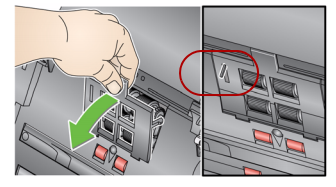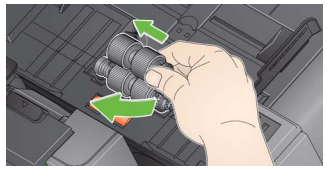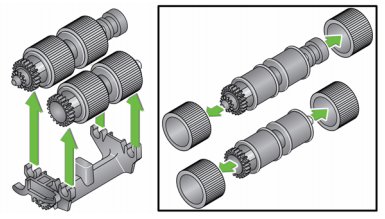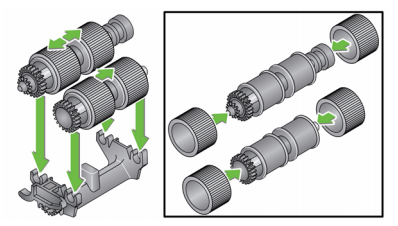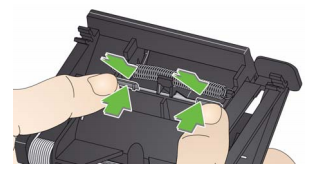Scan Station 710 FAQs
Below are frequently asked questions for all our products.
For more specific questions, select your product by typing the name in the field below.
Below are the frequently asked questions for the Scan Station 710.
Select another product by typing the name in the field below.
Instalando
-
¿Qué sistemas operativos son compatibles en el ordenador host utilizado para configurar la estación de escaneado?
La aplicación de administración del escáner utilizada con la estación de escaneado requiere que el ordenador host tenga uno de los siguientes sistemas operativos y MICROSOFT .Net 4.0 Framework instalado (este programa se instalará automáticamente si no se detecta).
- WINDOWS 10
- WINDOWS 8
- WINDOWS 7
-
¿Por qué no se ejecuta el instalador de la aplicación Scanner Administration?
Debe disponer de derechos administrativos para instalar la aplicación en el ordenador anfitrión.
- Verifique que dispone de derechos administrativos y de la contraseña de administrador. (Haga clic con el botón derecho en el archivo de instalación, seleccione Ejecutar como administrador y siga las instrucciones.)
- Compruebe su software antivirus; este software puede bloquear la ejecución de la aplicación.
- Compruebe su software antivirus; este software puede bloquear la ejecución de la aplicación.
Utilizando
-
¿Puedo cambiar la configuración después de crear Jobs?
Las configuraciones de los Trabajos se modifican utilizando la Aplicación de Administración del Escáner. Una vez definido un Trabajo y cargada la configuración en la Estación de Escaneado, sólo se mostrará la pantalla de Trabajos en la Estación de Escaneado (no se mostrará la interfaz de usuario normal)
-
Can I switch back to the manual mode after I set up Jobs?
You can access the manual mode after you remove all entries for Jobs in the configuration file (using the Scanner Administration Application). Or, you can also access the manual mode after inserting a USB drive that contains the configuration file (kss.xml). The configuration file can be exported from the Scanner Administration Application and must be named “kss.xml”. This file must also be located at the root (top) level of the USB drive.
-
¿Necesito un ordenador para configurar y utilizar la estación de escaneado?
No necesita un ordenador para utilizar la estación de escaneado; sin embargo, necesita un ordenador para crear un archivo de configuración y para instalar y utilizar la aplicación Scanner Administration. Existen dos métodos para configurar la Estación de Escaneado:
- Utilizando la aplicación Scanner Administration desde un ordenador host (remoto)
- Copiando el archivo de configuración (kss.xml) en una unidad USB, e insertando la unidad USB en la Estación de Escaneado. El archivo de configuración puede exportarse desde la aplicación de administración del escáner y debe llamarse "kss.xml". Este archivo también debe estar ubicado en el nivel raíz (superior) de la unidad USB.
-
¿Dispone la estación de escaneado de puertos USB y Ethernet?
Sí, la serie 700 de Scan Station tiene cuatro puertos USB y un puerto Ethernet. Los puertos USB se utilizan para almacenar archivos en una unidad de memoria USB, acceder a los ajustes del administrador, configurar la Scan Station y conectar un teclado USB.
-
¿Cómo puedo determinar la versión del firmware y el sistema operativo (SO) de la estación de exploración?
Hay dos formas de encontrar esta información:
- En la estación de escaneado, toque el icono
- En el ordenador host, abra la aplicación Administración del escáner. Seleccione el escáner en la cuadrícula y haga clic en el icono.
-
¿Cómo puedo solicitar los servicios profesionales?
Para obtener información sobre cómo ponerse en contacto con el servicio de asistencia de Kodak Alaris, visite Servicios y asistencia de Kodak Alaris.
-
-
¿Cómo puedo restablecer la configuración (de la estación de exploración) a los valores predeterminados de fábrica?
- Copie el archivo de configuración en el nivel superior de una unidad USB y compruebe que el nombre del archivo es kss.xml.
- Inserte la unidad USB en la estación de escaneado.
- Seleccione- No a las indicaciones.
- Seleccione el icono Scan Station.
- Seleccione Iniciar el asistente de configuración.
- Seleccione Iniciar el asistente o Ejecutar el asistente de configuración en el próximo reinicio.
- Quite la unidad USB.
Para restablecer los ajustes de configuración:
- Cree un archivo de configuración predeterminado.
- Cargue el archivo de configuración en la estación de escaneado.
-
¿Cómo guardo los archivos de registro de errores?
El personal de servicio puede pedirle que proporcione archivos de registro para ayudar a diagnosticar un problema. Puede enviar los archivos de registro como archivo adjunto a un correo electrónico.
Hay dos formas de obtener archivos de registro:
Utilizando la aplicación Administración del escáner:- Abra la aplicación Administración de escáneres en el ordenador host.
- Haga clic en la pestaña Escáneres.
- Seleccione Escáneres > Dispositivo y, a continuación, "Guardar todos los registros...".
- Guarde el/los archivo(s)
Utilizando una unidad USB:
- Cree un archivo de configuración y guárdelo en una unidad USB que no utilice. Compruebe que el nombre del archivo es kss.xml.
- Inserte la unidad USB en un puerto USB de la estación de escaneado.
- Seleccione - No a las indicaciones.
- La estación de escaneado mostrará los iconos de configuración.
- Utilice las flechas para desplazarse hasta Diagnóstico (el icono de la llave inglesa). Seleccione el icono.
- Seleccione Guardar registros y, a continuación, toque Sí para guardar el archivo de registro en la unidad USB. Los archivos analog.log y kss700.xml.log se guardarán en la unidad USB.
-
¿Cómo puedo utilizar la nomenclatura interactiva de archivos?
- Seleccione Configuración del dispositivo > Opciones del dispositivo.
- En las opciones de configuración, seleccione Permitir nombrar archivos. Esto añadirá un icono en la estación de exploración con la etiqueta “File Naming.”
- Seleccione Guardar para guardar el archivo de configuración.
- Exporte el archivo de configuración al nivel superior de una unidad USB y compruebe que el nombre del archivo es kss.xml.
- Actualice la estación de escaneado: Puede utilizar la unidad USB (continúe con el paso siguiente), o realizar la actualización de forma remota desde el ordenador host.
- Inserte la unidad USB en la estación de escaneado.
- Seleccione No a las indicaciones.
- Seleccione el icono Nombre del archivo.
- Seleccione Avanzado.
- Seleccione Permitir nombrar archivos durante el escaneado.
Nota: Si realiza este procedimiento sin la unidad USB insertada en la estación de escaneado, los cambios no serán permanentes.
-
¿Cómo se utiliza el micrófono de la estación de exploración?
Puede utilizar el micrófono para crear anotaciones de voz que puede enviar por correo electrónico como archivo adjunto. También puede enviar un archivo de anotaciones de voz por separado a cualquier destino, excepto una impresora.
-
¿Qué accesorios hay disponibles para la estación de exploración?
Para obtener información sobre los accesorios, haga clic en aquí. Seleccione la pestaña Productos relacionados y, a continuación, Accesorios.
-
Trabajos: ¿Qué es el modo Empleo?
El modo Trabajos le permite configurar una combinación de ajustes de escaneado predefinidos, destinos y grupos de usuarios. Un trabajo se muestra como un botón en la interfaz de usuario de la estación de escaneado y permite escanear con una sola pulsación. Después de configurar un Trabajo (o Trabajos), en la Estación de Escaneado sólo se muestran el botón o los botones del Trabajo.
-
¿Qué es la aplicación de administración del escáner?
La aplicación Administración del Escáner le permite crear archivos de configuración y se comunica con los dispositivos de la Estación de Escaneado en la red; esta aplicación minimiza la necesidad de acceso individual a varias Estaciones de Escaneado. Necesita instalar la aplicación Administración del Escáner en el ordenador central para configurar y trabajar con la Estación de Escaneado. La aplicación dispone de las siguientes pestañas:
- Escáner – le permite supervisar las Estaciones de Escaneado descubiertas y configuradas, cargar archivos de configuración, actualizar la información del dispositivo y obtener archivos de registro de una Estación de Escaneado específica.
- Configuración – le permite crear y modificar archivos de configuración. Después de haber creado un mínimo de un archivo de configuración, esta pantalla mostrará una lista de todos sus archivos de configuración.
-
¿Qué idiomas admite la estación de exploración?
La estación de exploración admite los siguientes idiomas: Inglés, francés, italiano, alemán, español-internacional, portugués-brasileño, neerlandés, checo, ruso, turco, polaco, griego, rumano, húngaro, japonés, coreano, chino-simplificado y chino-tradicional.
-
¿Por qué no puedo enviar documentos escaneados al correo electrónico?
Siga estos pasos:
- Verifique que su servidor de correo electrónico está configurado correctamente. (Consulte la Guía del administrador “Configuración de los ajustes de correo electrónico.”)
- Verifique que el destino del correo electrónico está configurado correctamente. (Consulte la Guía del administrador “Configuración de un destino de correo electrónico.”)
- Guarde la configuración.
- Cargue el archivo de configuración en la estación de escaneado.
Solución de problemas
-
Si experimenta "Errores inesperados" o Multialimentación continua, realice una Calibración UDDS.
Vea los siguientes vídeos para realizar una calibración UDDS.
Calibración UDDS para la versión 1.3.67 o posterior.
Calibración UDDS para versiones anteriores a la 1.3.67
-
¿Por qué no funciona correctamente la búsqueda en Active Directory?
Siga estos pasos:
- Configure una conexión de directorio activo y compruebe que puede completar una “conexión de prueba” con éxito.
- Verifique que la casilla de verificación de Permitir búsqueda de correo electrónico está seleccionada.
Mantener
-
¿Cómo se limpia la zona de toma de imágenes?
1. Limpie la zona de imagen superior e inferior con una toallita Staticide. Tenga cuidado de no rayar la zona de imagen al limpiar.
IMPORTANTE: Las toallitas Staticide contienen isopropanol que puede causar irritación en los ojos y sequedad en la piel. Lávese las manos con agua y jabón después de realizar los procedimientos de mantenimiento. Consulte la hoja de datos de seguridad para obtener más información.
2. Limpie de nuevo la zona superior e inferior de la imagen utilizando la almohadilla limpiadora de óptica reutilizable para eliminar cualquier raya.
3. Cuando haya terminado, cierre la cubierta de la estación de escaneado con ambas manos
-
¿Cómo se limpian los rodillos?
1. Abra la cubierta de la estación de escaneado.
2. Con una almohadilla de limpieza de rodillos, limpie los rodillos de alimentación de lado a lado. Gire los rodillos de alimentación para limpiar toda la superficie.
IMPORTANTE: La almohadilla de limpieza del rodillo contiene lauril éter sulfato de sodio sulfato que puede causar irritación ocular. Lávese las manos con agua y jabón después de realizar procedimientos de mantenimiento. Consulte la MSDS (Material Safety Data Sheet) para más información.
3. Seque los rodillos con un paño que no suelte pelusa.
Seque los rodillos con un paño que no suelte pelusa.
-
¿Cómo se sustituyen el módulo de alimentación y los neumáticos?
NOTA: El sensor de presencia de papel está situado a la izquierda del módulo de alimentación. Tenga cuidado de no dañar el sensor de presencia de papel cuando retire o limpie alrededor del módulo de alimentación.
1. Tire contra el borde elevado de la cubierta del módulo de alimentación y levántela y sáquela de su posición.
2. Gire el módulo de alimentación hacia delante y empújelo hacia la izquierda para levantarlo de su posición.
Si va a sustituir el módulo de alimentación, inserte el nuevo módulo de alimentación alineando los pasadores y empujándolo hacia la izquierda para encajarlo en su posición. Asegúrese de que los engranajes están alineados y que encaja en su sitio, después vaya al paso 8.
Si va a sustituir los neumáticos, continúe con el Paso 3.
3. Retire un conjunto de núcleo levantándolo y sacándolo de su posición.
4. Retire cada neumático deslizándolo fuera del núcleo.
5. Instale cada neumático nuevo tirando suavemente de él sobre el núcleo. IMPORTANTE:No estire demasiado el neumático; podría romperse.
6. Vuelva a colocar el conjunto del núcleo en el módulo de alimentación. Es posible que tenga que deslizar el eje hacia la derecha o hacia la izquierda para que el núcleo encaje correctamente dentro de la carcasa del módulo de alimentación.
7. Repita el procedimiento de sustitución descrito anteriormente para el otro conjunto de núcleo.
8. Vuelva a instalar el módulo de alimentación alineando los pasadores y empujándolo hacia la izquierda para que encaje en su posición.
9. Vuelva a instalar la cubierta del módulo de alimentación alineando las lengüetas en las ranuras y empujando la cubierta del módulo de alimentación hacia abajo hasta que encaje en su sitio.
-
¿Cómo se sustituye la almohadilla de preseparación?
1. Retire el módulo de separación de la estación de exploración siguiendo los pasos descritos anteriormente en “Sustitución del módulo de separación y los neumáticos”.
2. Sujete el módulo de separación con ambas manos y localice las dos lengüetas que sobresalen ligeramente de la parte posterior del módulo de separación.
3. Empuje hacia abajo las lengüetas hasta que la almohadilla de separación previa sobresalga ligeramente de la parte delantera del módulo de separación.
4. Sujete la almohadilla de preseparación y tire de ella para sacarla del módulo de separación.
5. Deseche la almohadilla de preseparación desgastada.
6. Alinee las lengüetas laterales de una nueva almohadilla de separación previa con las ranuras del módulo de separación.
7. Empuje la almohadilla de preseparación con firmeza en las ranuras hasta que la solapa de la almohadilla de preseparación descanse ligeramente contra los neumáticos del módulo de separación.
8. Vuelva a instalar el módulo de separación alineando las lengüetas con las ranuras y encajándolo en su posición.
9. Vuelva a colocar el módulo de separación en su sitio.
-
¿Qué puedo hacer para evitar los atascos de papel?
- Para obtener información sobre cómo evitar los atascos de papel, consulte los capítulos 11 y 12 de la Guía del administrador.
-
¿Qué suministros y consumibles hay para los escáneres Kodak Alaris?
- Consulte la Guía de suministros y consumibles para ver una lista completa de todos los suministros y consumibles para todos los escáneres Kodak Alaris.
ACERCA DE ALARIS, UNA DIVISIÓN COMERCIAL DE KODAK ALARIS
Kodak Alaris es un proveedor líder de captura de información y soluciones de procesamiento inteligente de documentos que simplifican los procesos comerciales. Existimos para ayudar al mundo a dar sentido a la información con soluciones inteligentes y conectadas impulsadas por décadas de innovación en la ciencia de la imagen. Nuestro software, escáneres y servicios profesionales galardonados están disponibles en todo el mundo y a través de nuestra red de socios de canal.
Aviso de privacidad | Términos legales/del sitio | Aviso de recogida de California | No comparta mi información personal
© 2024 Kodak Alaris Inc. TM/MC/MR: Alaris, ScanMate. Todas las marcas y nombres comerciales utilizados son propiedad de sus respectivos titulares. La marca registrada y la imagen comercial de Kodak se usan bajo licencia de Eastman Kodak Company.